โปรแกรมแก้ไขรูปภาพที่ได้รับความนิยมและใช้มากที่สุดในโลกคือ Photoshop. แต่ปัญหาหลักของ อะโดบี แอปพลิเคชันเป็นแบบชำระเงินดังนั้นจึงไม่สามารถใช้งานได้กับผู้ใช้จำนวนมาก เพื่อเป็นทางเลือกฟรีและโอเพ่นซอร์ส เราสามารถหาได้ GIMPซึ่งถึงแม้จะไม่ได้ทรงพลังเท่า แต่ก็สามารถตอบสนองความต้องการของผู้ใช้จำนวนมากได้ ท่ามกลางคุณสมบัติที่เป็นไปได้ของ การติดตั้ง ส่วนเสริมเพื่อเพิ่มฟังก์ชันและเครื่องมือใหม่ๆ ให้โดดเด่น
ปลั๊กอินเหล่านี้เป็นซอฟต์แวร์ชิ้นเล็กๆ ที่จะช่วยเราในการปรับปรุงเวิร์กโฟลว์ของโปรแกรมโดยการแนะนำองค์ประกอบที่ยากต่อการติดตั้งใช้งาน หรือโดยการเพิ่มคุณสมบัติ ความสามารถ และตัวเลือกการแก้ไขสำหรับ GIMP ที่เดิมยังขาดอยู่ นั่นคือเหตุผลที่ ถ้าเราต้องการใช้เครื่องมือนี้ให้สมบูรณ์แบบและกลายเป็นมืออาชีพ เราก็สามารถรับคุณสมบัติที่ใกล้เคียงกับ Photoshop ได้

วิธีการติดตั้งปลั๊กอิน
เมื่อติดตั้งปลั๊กอิน GIMP เราจะมีสองเวอร์ชันให้เลือก สิ่งเหล่านั้นที่รวมอยู่ในแพ็คเกจด้วยตัวติดตั้งของตัวเอง ดังนั้นพวกมันจึงถูกติดตั้งโดยอัตโนมัติเมื่อคุณเรียกใช้งาน และโปรแกรมเหล่านั้นที่ต้องใช้กระบวนการแบบแมนนวลสำหรับมัน
โหมดแมนนวล
ส่วนขยายส่วนใหญ่สำหรับโปรแกรมแก้ไขรูปภาพนี้ถูกบีบอัดในไฟล์ ZIP ที่เราดาวน์โหลดได้ ดังนั้นสิ่งแรกที่ต้องทำคือคลายการบีบอัดแล้ววางลงในไดเร็กทอรีที่ถูกต้องเพื่อให้ GIMP สามารถค้นหาและอ่านได้ หลังจากคลายการบีบอัดแล้ว เราจะได้ไฟล์ที่มี SMC หรือ PY ส่วนขยายขึ้นอยู่กับว่าส่วนใดจะถูกบันทึกไว้ในส่วนใดส่วนหนึ่ง
ต่อมาเราเริ่ม GIMP และคลิกที่แท็บ "แก้ไข" ที่เราพบในแถบเครื่องมือ จากนั้นเลือกส่วน "การตั้งค่า" ที่เราพบที่ด้านล่างของรายการ ที่นี่เราเลื่อนลงและคลิกที่ "โฟลเดอร์" และขยาย
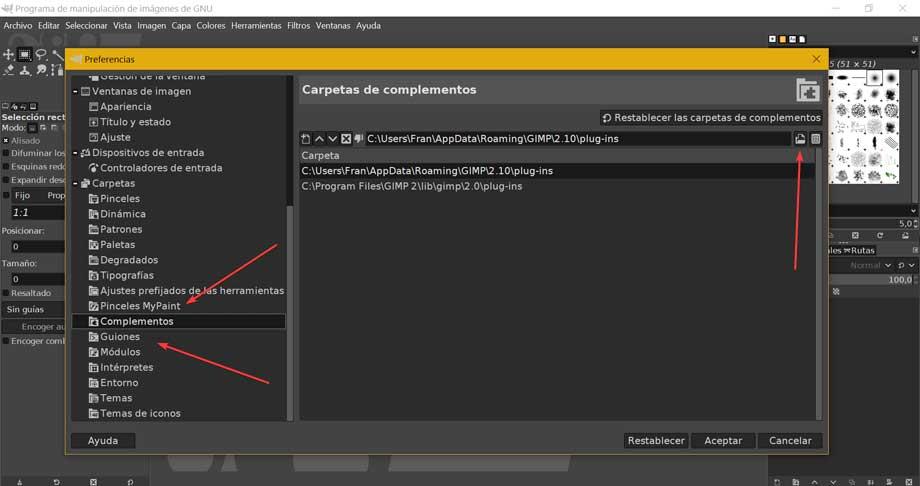
หากไฟล์ที่เราดาวน์โหลดมีนามสกุล PY ให้เลื่อนลงมาด้านล่างแล้วคลิก “ ส่วนเสริม” . กรณีเป็นประเภท SMC เราต้องเลือก “สคริปท์” ที่เราพบด้านล่าง
เมื่อคลิกที่ใดโฟลเดอร์หนึ่ง เราจะเห็นว่าสองโฟลเดอร์ปรากฏขึ้น ดังนั้นเราต้องคลิกที่โฟลเดอร์ที่ขึ้นต้นด้วย "ผู้ใช้" ต่อไป เราคลิกปุ่ม "เปิดเครื่องมือเลือกไฟล์" เพื่อเรียกดูโฟลเดอร์ซึ่งอยู่ที่ด้านบนขวา
ตอนนี้ เราต้องย้ายเฉพาะไฟล์ที่คลายการบีบอัดที่นี่แล้วเริ่มโปรแกรมใหม่ เมื่อเสร็จแล้ว เราจะได้รับแจ้งให้โหลดปลั๊กอินและพร้อมที่จะไป
โหมดอัตโนมัติ
Windows ผู้ใช้สามารถค้นหา ปลั๊กอิน GIP แบบแพ็คเกจ ดังนั้น เราจะต้องดับเบิลคลิกเท่านั้นจึงจะสามารถติดตั้งได้ด้วยตัวติดตั้งของตัวเอง จำเป็นต้องปฏิบัติตามคำแนะนำของผู้ช่วยเท่านั้นเช่นเดียวกับที่เราต้องทำกับแอปพลิเคชันอื่น
พึงระลึกไว้เสมอว่าตัวติดตั้งเป็นแพลตฟอร์มเฉพาะ ดังนั้นเราจึงสามารถค้นหาปลั๊กอินที่พร้อมใช้งานสำหรับ Windows แต่ไม่ใช่สำหรับ macOS และ ลินุกซ์.
เมื่อติดตั้งแล้ว ควรปรากฏในเมนูตัวกรองหรือเมนูย่อยอื่นๆ ในบริเวณใกล้เคียง ไม่ว่าจะอยู่ใต้เลเยอร์หรือรูปภาพ รวมทั้งได้รับเมนูใหม่ชื่อ สคริปต์-ฟู . ในบางครั้ง เราอาจพบปลั๊กอินที่ทำงานเป็นแอปพลิเคชันแบบสแตนด์อโลน ซึ่งเปิดใช้งานเพื่อให้สามารถเปิดใช้ได้เมื่อจำเป็น
ปลั๊กอินที่จำเป็นและฟรีสำหรับ GIMP
ต่อไปเราจะมาดูกันว่าปลั๊กอินตัวใดที่น่าสนใจและมีประโยชน์มากที่สุดที่เราสามารถใช้ได้ใน GIMP
ประมวลผลภาพ RAW
GIMP มีความเป็นไปได้ในการแก้ไขรูปภาพ RAW แต่ก่อนอื่น เราต้องเพิ่มตัวแก้ไขของตัวเอง สำหรับสิ่งนี้ มีสองตัวเลือกหลัก: Darktable และ RawTherapee ซึ่งแม้ว่าจะทำงานเป็นซอฟต์แวร์อิสระ แต่ก็สามารถใช้เป็นส่วนเสริมได้
Darktable ทางเลือกแทน Lightroom
มันเป็นหนึ่งในทางเลือกฟรีที่ได้รับความนิยมมากที่สุดสำหรับ Lightroom แม้ว่าจะมีอินเทอร์เฟซที่เข้าถึงได้ง่ายกว่ามาก ซึ่งทำให้แนะนำเป็นพิเศษสำหรับผู้ใช้ที่เพิ่งเริ่มต้นในโลกแห่งการแก้ไข มีความสามารถใน การแก้ไขไฟล์ RAW ผลิตโดยผู้ผลิตรายใดและทำงานได้ดีกับ GIMP ในการใช้งาน เมื่อติดตั้งแล้ว เราเพียงแค่ลากภาพ RAW ของเรา จากนั้น Darktable ก็จะเริ่มทำงาน และเราสามารถเริ่มแก้ไขได้ เราสามารถดาวน์โหลดได้ฟรีจาก ลิงค์นี้ไปยังเว็บไซต์ .
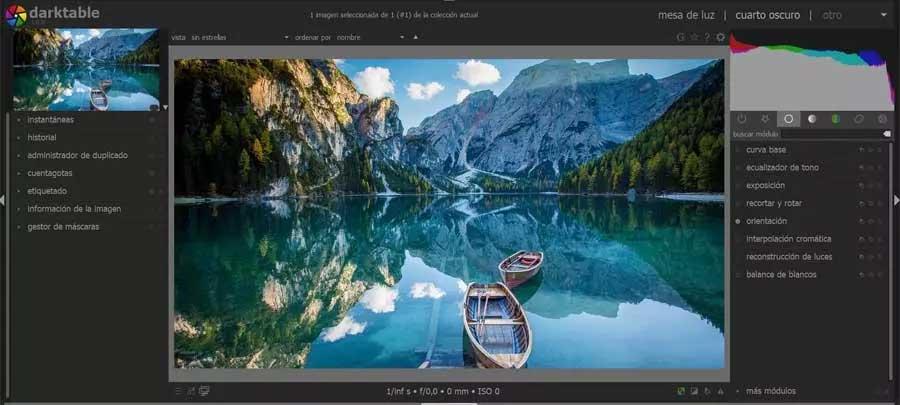
RawTherapee ซับซ้อน แต่ให้ผลลัพธ์ดีเยี่ยม
เป็นเลิศ ตัวประมวลผลภาพ RAW ซึ่งทำงานได้ดีพอๆ กับปลั๊กอิน GIMP เส้นโค้งการเรียนรู้นั้นชันกว่า Darktable อย่างมาก แต่ได้รับการชดเชยด้วยเครื่องมือต่างๆ เช่น Tone Mapping และฟังก์ชัน High Dynamic Range (HDR) ซึ่งสามารถสร้างเวิร์กโฟลว์ที่ช่วยให้เราประมวลผลและแก้ไขไฟล์ดิบได้ เพียงเปิดภาพ RAW ผ่าน GIP แล้วภาพจะเปิดขึ้นโดยอัตโนมัติ สามารถดาวน์โหลดได้จาก ลิงค์นี้ไปยังเว็บไซต์ของผู้พัฒนา .
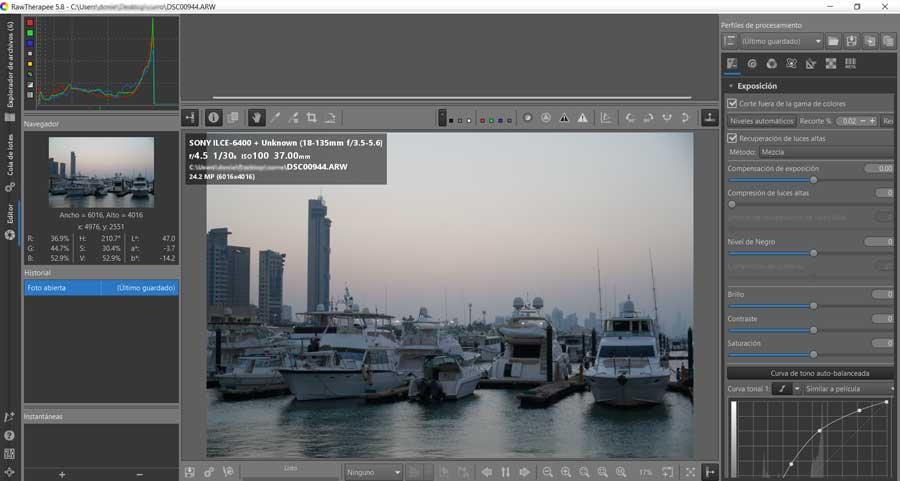
ปรับแต่งและแก้ไข
ตราบใดที่ใช้อย่างถูกต้อง เครื่องมือแก้ไขและรีทัชภาพก็สามารถสร้างความแตกต่างในกระบวนการทำงานของเราได้ เนื่องจากฟังก์ชันต่างๆ ทำงานโดยอัตโนมัติ จึงไม่ได้ให้ผลลัพธ์ที่คาดหวังมากที่สุดเสมอไป แต่อาจช่วยได้มากในฉบับของเรา
Resynthesizer ลบวัตถุใด ๆ ออกจากรูปภาพ
เป็นหนึ่งในปลั๊กอินที่ใช้งานได้ยาวนานและมีประโยชน์สำหรับ GIMP เนื่องจากมีมากกว่าความสามารถที่มีประสิทธิภาพในการ ลบวัตถุออกจากภาพ . มันสามารถเดาเนื้อหาของส่วนหนึ่งของภาพและเติมพิกเซลด้วยสีและรูปแบบที่จำเป็น แม้ว่าจะไม่สมบูรณ์แบบและสามารถทำผิดพลาดได้หากเราต้องการมากเกินไปและดูซับซ้อนเกินไป ความจริงก็คือ โดยทั่วไปแล้วจะได้ผลลัพธ์ที่ดี เราสามารถดาวน์โหลดได้โดยตรงจาก ลิงก์นี้ไปยังที่เก็บ GitHub ของพวกเขา .
LensFun การบิดเบือนเลนส์ที่ถูกต้อง
เป็นปลั๊กอิน Gimp ที่เราสามารถทำได้ ความผิดเพี้ยนของเลนส์ที่ถูกต้อง โดยใช้ไลบรารีและฐานข้อมูลของตนเอง เราสามารถใช้ปลั๊กอินนี้เพื่อทำให้รูปภาพเสียโฉมได้ ใช้งานได้ทั้งในฐานะเครื่องมือทางเทคนิคและการบิดเบือน บัญชีของฟังก์ชั่นการแก้ไขที่เราสามารถใช้ได้อย่างแม่นยำมาก สามารถตรวจจับกล้อง ประเภทเลนส์ และพารามิเตอร์ที่เกี่ยวข้องโดยอัตโนมัติจากข้อมูล EXIF ที่ฝังอยู่ในไฟล์ภาพ เราทำได้ ดาวน์โหลดเวอร์ชันทางการล่าสุด จากเว็บไซต์
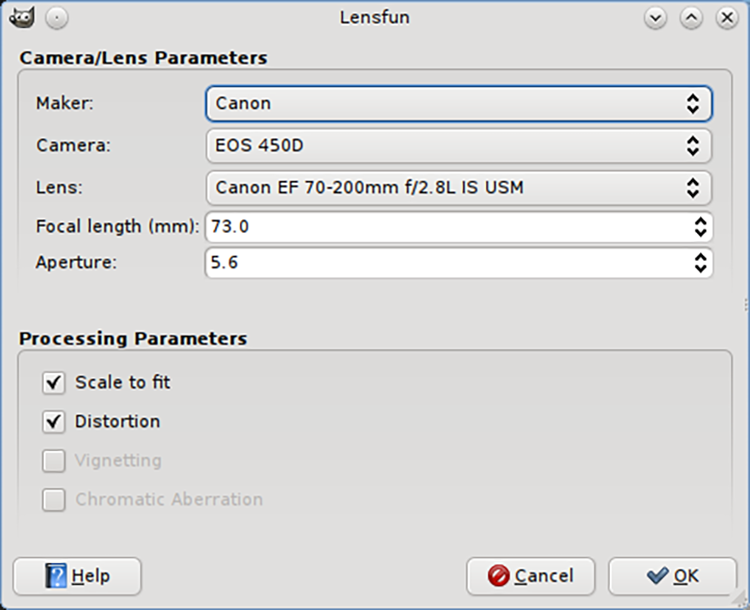
เครื่องมือทางเทคนิค
โปรแกรมแก้ไขรูปภาพนี้มีช่องว่างทางเทคนิคบางอย่างที่เราสามารถเติมด้วยเครื่องมือใหม่ๆ ที่ให้ความสามารถในการประมวลผลภาพแบบใหม่ ด้วยเหตุผลนี้ มีสองส่วนเสริมเช่น BIMP และ Hugin ที่มีประโยชน์อย่างมากสำหรับเรา
BIMP จัดการภาพเป็นชุด
เป็นปลั๊กอินการจัดการภาพแบบแบตช์ ซึ่งเป็นองค์ประกอบที่จำเป็นสำหรับเรา เนื่องจากเป็นฟังก์ชันที่ GIMP ขาดหายไป ด้วยวิธีนี้จะช่วยให้เรา ประหยัดเวลาและหลีกเลี่ยงความผิดหวังและข้อผิดพลาด . การตั้งค่าอย่างถูกต้องต้องใช้ความอดทนเล็กน้อย แต่หลังจากนั้น เราจะประหยัดเวลาในการดำเนินการได้มาก เราสามารถดาวน์โหลด BIMP จากลิงค์นี้บนเว็บไซต์ของพวกเขา .
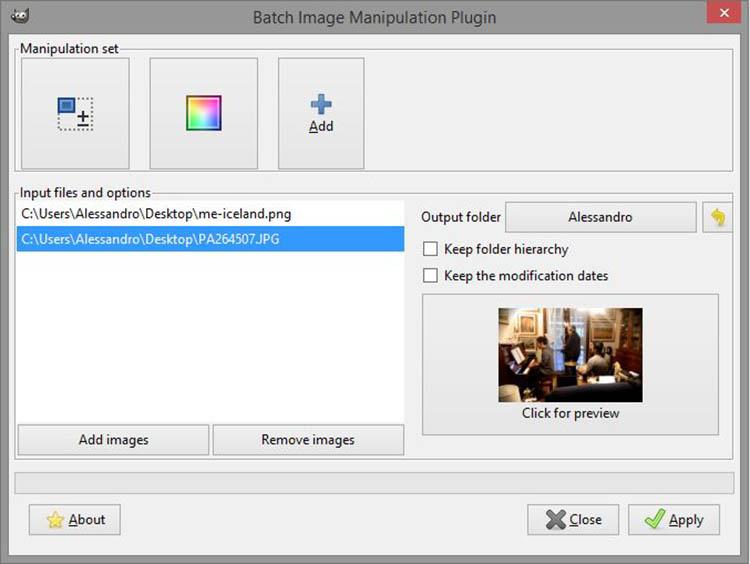
Hugin สร้างภาพพาโนรามาจากชุดภาพ
ส่วนเสริมที่มีประโยชน์นี้จะเป็นประโยชน์สำหรับภาพพาโนรามาที่ประกอบด้วยชุดรูปภาพ ใช้งานง่าย เนื่องจากจำเป็นต้องโหลดภาพของเราและระบุจุดร่วมของแต่ละภาพเท่านั้น ก็จะช่วยเราด้วย ชดเชยมุมและค่าแสงที่ไม่ตรงกัน ด้วยเหตุผลนี้ ด้วย Hugin เราจึงสามารถประกอบภาพโมเสคเป็นภาพถ่ายพาโนรามาได้ เช่นเดียวกับการรวมภาพซ้อนชุดต่างๆ รวมถึงฟังก์ชันอื่นๆ นอกจากนี้ยังทำงานเป็นแอปแบบสแตนด์อโลน เราสามารถดาวน์โหลดได้ฟรี จากลิงค์นี้ไปยัง Sourceforge .
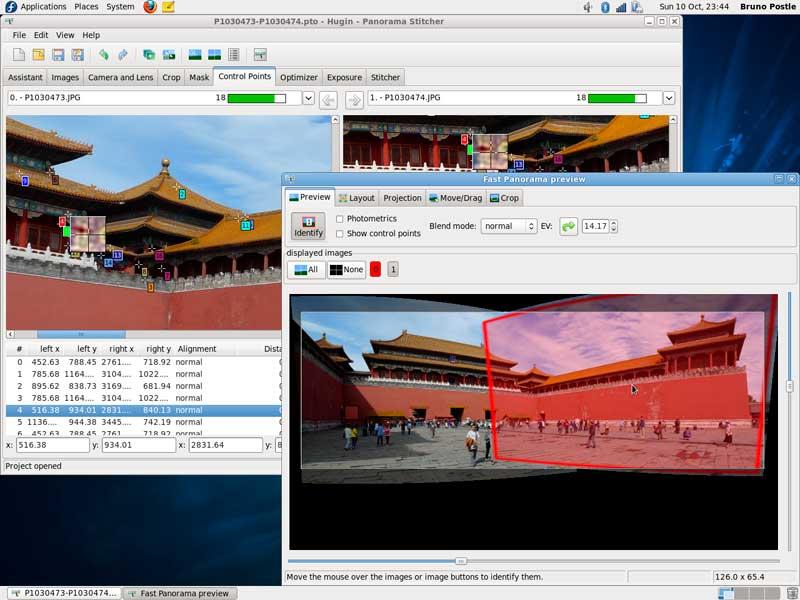
ชุดปลั๊กอิน
หากแทนที่จะมองหาปลั๊กอินเพื่อทำหน้าที่เฉพาะ เราต้องการปลั๊กอินบางตัวที่ช่วยให้เราได้รับตัวเลือกที่สมบูรณ์มากขึ้น เราสามารถใช้ชุดเหล่านี้บางส่วนได้
G'MIC ฟิลเตอร์ภาพนับร้อย
อาจเป็นหนึ่งในปลั๊กอิน GIMP ที่ได้รับความนิยมมากที่สุด เนื่องจากมีคอลเลกชั่นของ มากกว่า 500 ตัวกรอง ที่เราใช้ในการแต่งภาพได้ เราจะมีตัวกรองที่ทรงพลังและหลากหลายมากในการกำจัดของเรา ซึ่งเราสามารถจัดการภาพของเราและทำให้พวกมันดูน่าดึงดูดยิ่งขึ้น มีความสมดุลของสีและเส้นโค้ง แถบเลื่อน HSL สไตล์เมทัลลิก และจุดสี เราสามารถดาวน์โหลดได้ จากลิงค์นี้ไปยังเว็บไซต์อย่างเป็นทางการ
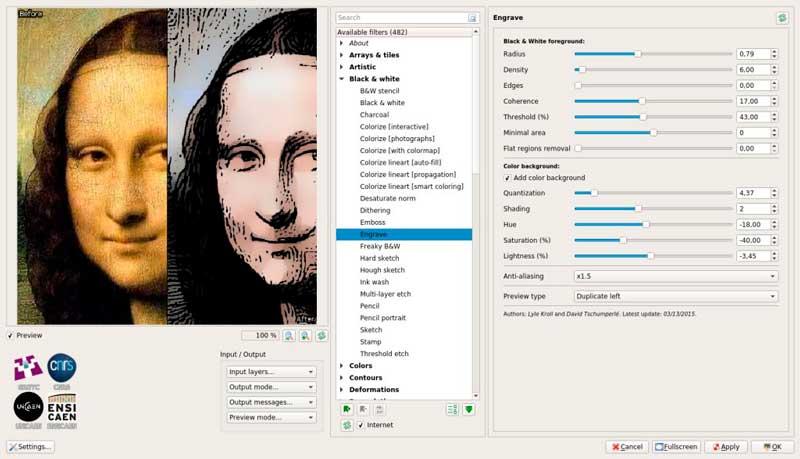
Nik Collection หนึ่งในห้องสวีทที่สมบูรณ์แบบที่สุด
คอลเล็กชันปลั๊กอินนี้เป็นของ ดีเอ็กซ์โอ, แต่เวอร์ชันเก่ายังคงใช้งานได้ฟรีและทำงานต่อไป นั่นคือเหตุผลที่แม้ว่าจะล้าสมัย แต่เรายังคงได้รับฟังก์ชันต่างๆ เช่น การประมวลผลภาพ HDR เอฟเฟกต์ฟิล์มเก่า และการประมวลผลการแปลงขาวดำแบบพิเศษ เราสามารถขอลิงค์ดาวน์โหลดเวอร์ชั่นก่อนหน้าได้ Nick Collection 2012 ฟรีเพียงแค่ให้ .ของเรา อีเมล ที่อยู่จาก ลิงค์นี้ไปยังเว็บไซต์ DxO .
